
Microsoft συχνά ενημερώσεις των Windows 10 , Αλλά δεν είναι πάντα σαφές κατά την εγκατάσταση κάθε ενημέρωση. Ευτυχώς, υπάρχουν δύο εύκολοι τρόποι για να δείτε μια λίστα με τα πιο πρόσφατα εγκατεστημένες ενημερώσεις. Εδώ είναι πώς να ελέγξετε.
Πρώτον, ανοίξτε το «Ρυθμίσεις των Windows.» Ο πιο γρήγορος τρόπος για να γίνει αυτό είναι κάνοντας κλικ στο εικονίδιο μικρό γρανάζι στο μενού «Έναρξη» ή πατώντας το Windows + i στο πληκτρολόγιό σας.

Στο «Ρυθμίσεις», κάντε κλικ στην επιλογή «Ενημέρωση & amp? Ασφάλεια."
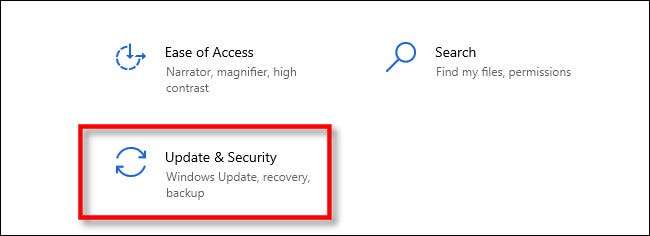
Επιλέξτε «Windows Update» από την πλαϊνή γραμμή, στη συνέχεια, κάντε κλικ στην επιλογή «Προβολή ιστορικού ενημερώσεων.»

Στη σελίδα «Προβολή ιστορικού ενημερώσεων», θα είστε σε θέση να δείτε διάφορες λίστες εγκατεστημένα τα Windows 10 ενημερώσεις ταξινομημένα ανά κατηγορία. Εδώ είναι αυτό που ο καθένας μέσα της κατηγορίας.
- Ενημερώσεις Ποιότητα: Αυτά είναι τακτικές σημαντικές ενημερώσεις στο ίδιο το λειτουργικό σύστημα των Windows 10.
- Ανανεώσεις Driver: Πρόκειται για ενημερώσεις για τους οδηγούς που σας επιτρέπουν να χρησιμοποιείτε τις συσκευές με το σύστημά σας.
- Ενημερώσεις Ορισμός: Πρόκειται για ανανεωμένες εκδόσεις σε Η Microsoft Defender anti-malware ότι προσθέτουν νέες πληροφορίες σχετικά με τις αναδυόμενες απειλές, ώστε να μπορούν να ανιχνευθούν από τα Windows.
- Άλλες ενημερώσεις: Αυτές είναι διάφορες ενημερώσεις που δεν ταιριάζουν στις άλλες τρεις κατηγορίες.
Από προεπιλογή, μερικές από τις κατηγορίες μπορεί να καταρρεύσει. Για να τα δείτε, κάντε κλικ στην κεφαλίδα της κατηγορίας.
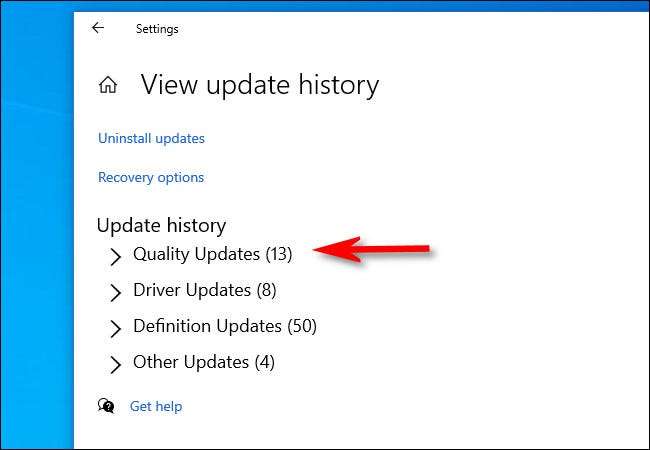
Αφού έχουν επεκταθεί σε κάθε ενότητα, θα δείτε τις ενημερώσεις που αναφέρονται σε αντίστροφη χρονολογική σειρά (με τις πιο πρόσφατες ενημερώσεις που αναφέρονται προς την κορυφή). Για κάθε καταχώρηση, θα δείτε το όνομα της ενημερωμένης έκδοσης σε μια γραμμή, τότε η ημερομηνία που είχε εγκατασταθεί παρατίθενται κάτω από αυτό.
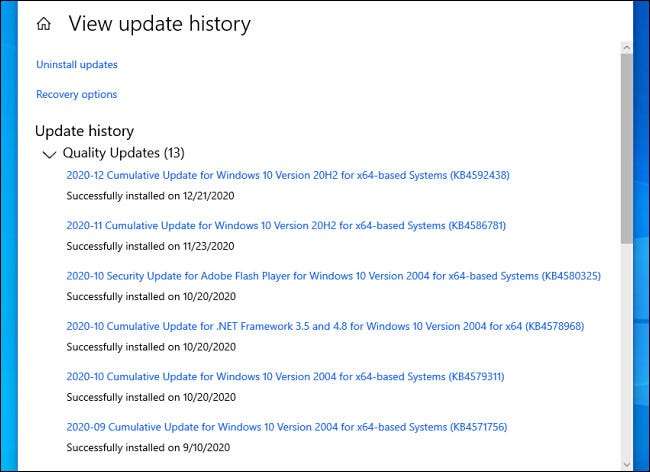
Σε αρκετές από τις κατηγορίες, το όνομα του κάθε ενημερωμένη έκδοση είναι επίσης ένα σύνδεσμο ιστού. Αν θέλετε περισσότερες πληροφορίες σχετικά με μια συγκεκριμένη ενημερωμένη έκδοση, κάντε κλικ στο σύνδεσμο και ένα πρόγραμμα περιήγησης θα ανοίξει. Στο πρόγραμμα περιήγησης, θα δείτε τη σελίδα για την εν λόγω ενημέρωση στην ιστοσελίδα υποστήριξης της Microsoft.
Όταν τελειώσετε τον έλεγχο από τη λίστα, μπορείτε να κλείσετε το παράθυρο «Ρυθμίσεις».
ΣΧΕΤΙΖΕΤΑΙ ΜΕ: Γιατί τα Windows 10 Ενημέρωση τόσο πολύ;
Πώς να δείτε μια λίστα των εγκατεστημένων ενημερώσεων στον Πίνακα Ελέγχου
Μπορείτε επίσης να δείτε μια λίστα των εγκατεστημένων ενημερώσεων χρησιμοποιώντας τον Πίνακα Ελέγχου των Windows. Να το πράξουν, Πίνακας Ελέγχου ανοιχτό και μεταβείτε στην επιλογή Προγράμματα & gt? Προγράμματα και δυνατότητες, και στη συνέχεια κάντε κλικ στο κουμπί «Προβολή εγκατεστημένων ενημερώσεων.»
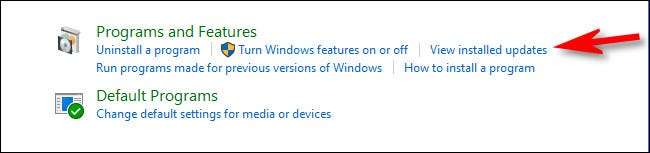
Θα δείτε μια λίστα με κάθε ενημέρωση έχει εγκατεστημένα τα Windows. Ο κατάλογος μπορεί να ταξινομηθεί κάνοντας κλικ τη σειρά κεφαλίδας κάθε στήλη.
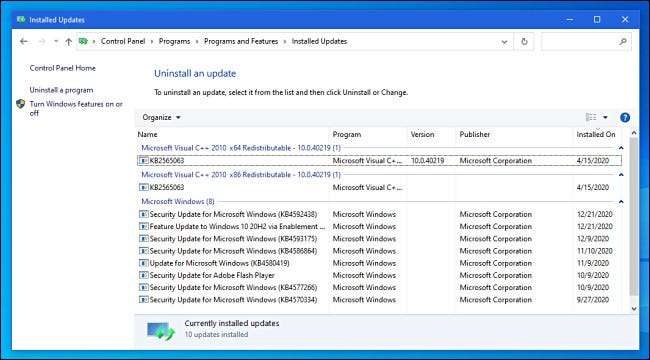
Αφού τελειώσετε, κλείστε το «Control Panel». Κάθε φορά που θα χρειαστεί για να δείτε τη λίστα και πάλι, μόλις ανοίξει εκ νέου Πίνακα Ελέγχου ή χρησιμοποιήστε τη μέθοδο Ρυθμίσεις που αναφέρονται παραπάνω.







